更新时间:2019-09-05 11:03:35 来源:极悦 浏览2333次
万事开头难。在了解什么是Java、Java语言的特点以及学习方法之后,本节将介绍如何搭建编写Java程序所需要的开发环境——JDK(JavaDevelopmentKit)。
JDK是一种用于构建在Java平台上发布的应用程序、Applet和组件的开发环境,即编写Java程序必须使用JDK,它提供了编译和运行Java程序的环境。
在安装JDK之前,首先要到Oracle网站获取JDK安装包。JDK安装包被集成在JavaSE中,因此下载JavaSE即可,具体步骤如下。
(1)在浏览器中输入www.oracle.com,打开Oracle公司的官方网站。在首页的栏目中选择Downloads选项,如图1所示。
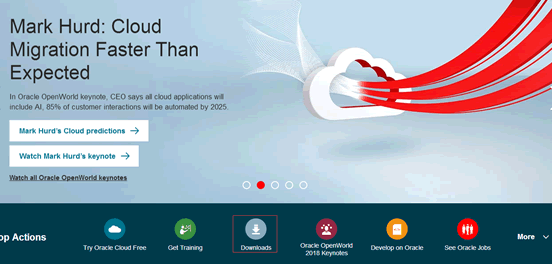
在转向的页面中选择JavaforDevelopers选项,如图2所示。单击JavaforDevelopers超链接,进入JavaSE的下载页面。
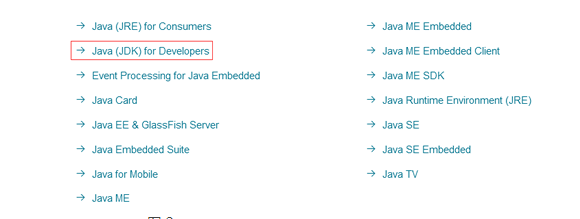
提示:由于Java版本不断更新,当读者浏览JavaSE的下载页面时,显示的是当前最新的版本。
(2)在页面的JDK下方单击DOWNLOAD按钮,如图3所示。在进入的JDK下载页面中包括Windows、Solaris和Linux等平台的不同环境JDK的下载链接。

(3)在下载之前需要选中AcceptLicenseAgreement单选按钮,接受许可协议。由于本教程中使用的是64位版的Windows操作系统,因此这里需要选择与平台相对应的Windowsx64类型的jdlo8u92-windows-x64.exe超链接,对JDK进行下载,如图4所示。
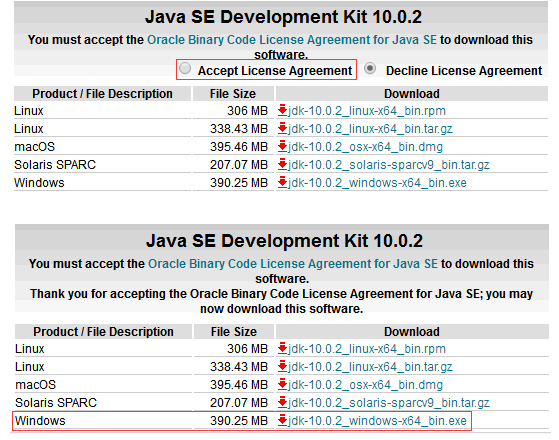
(4)下载完成后,在磁盘中会发现一个名称为jdk-8u92-windows-x64.exe的可执行文件。双击该文件,打开JDK的欢迎界面,如图5所示。
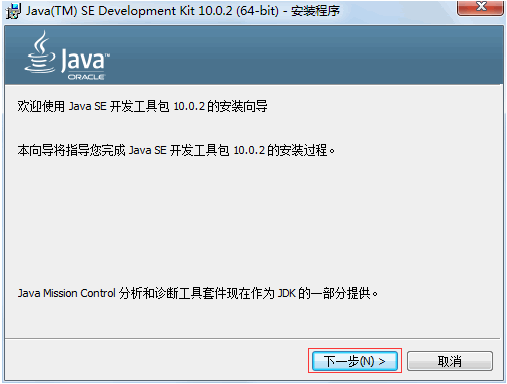
(5)单击“下一步”按钮,打开定制安装对话框。选择安装的JDK组件,如图6所示。

(6)单击“更改”按钮,可以更改JDK的安装路径,如图7所示。更改完成之后,单击“下一步”按钮,打开安装进度界面,如图8所示。

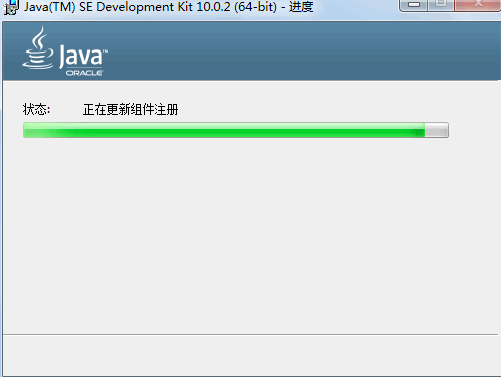
(7)在安装过程中会打开如图9所示的目标文件夹对话框,选择JRE的安装路径,这里使用默认值。
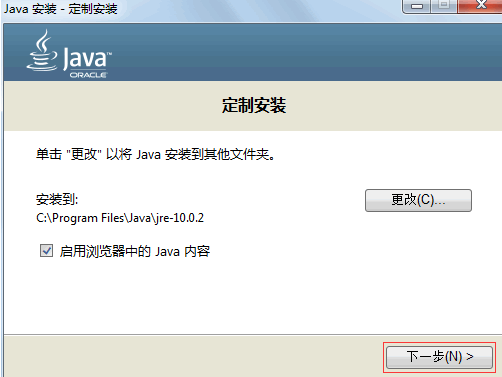
(8)单击“下一步”按钮,安装JRE。当JRE安装完成之后,将打开JDK安装完成界面,如图10所示。
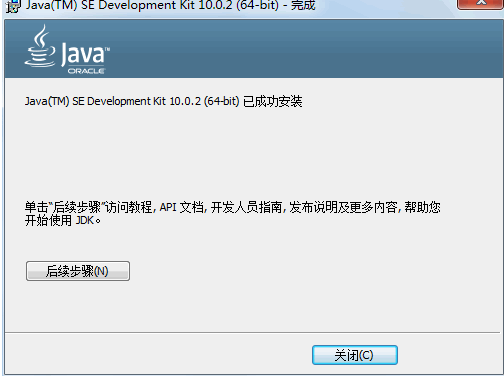
安装完成后,在安装位置打开JDK的文件夹,内容和目录结构如图11所示。
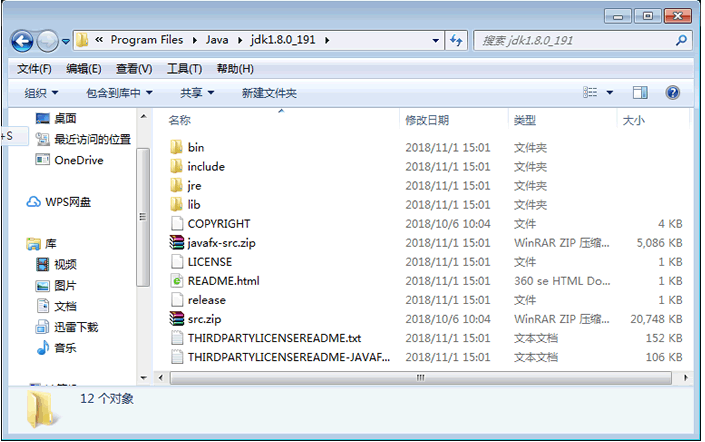
从图11可以看出,JDK安装目录下具有多个子目录和一些网页文件,其中重要目录和文件的说明如下。
bin:提供JDK工具程序,包括javac、java、javadoc、appletviewer等可执行程序。
include:存放用于本地访问的文件。
jre:存放Java运行环境文件。
lib:存放Java的类库文件,工具程序实际上使用的是Java类库。JDK中的工具程序,大多也由Java编写而成。
src.zip:Java提供的API类的源代码压缩文件。如果需要查看API的某些功能是如何实现的,可以査看这个文件中的源代码内容。
以上就是极悦IT培训机构小编介绍的“Java入门教程:jdk下载安装教程”内容,希望对大家有帮助,如有任何疑问,请在线咨询,有专业老师随时为你服务。
 Java实验班
Java实验班
0基础 0学费 15天面授
 Java就业班
Java就业班
有基础 直达就业
 Java夜校直播班
Java夜校直播班
业余时间 高薪转行
 Java在职加薪班
Java在职加薪班
工作1~3年,加薪神器
 Java架构师班
Java架构师班
工作3~5年,晋升架构
提交申请后,顾问老师会电话与您沟通安排学习

